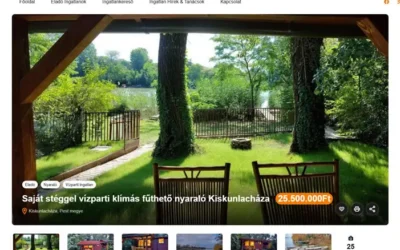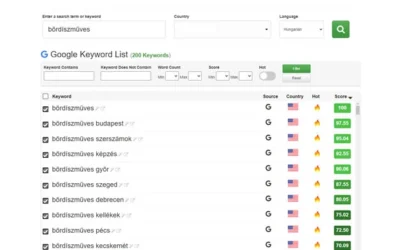WordPress biztonsági mentés manuálisan
Egy WordPress weboldal biztonsági mentése rendkívül fontos feladat, amely segít megvédeni adatait és tartalmát a potenciális veszteségektől. Habár a legtöbb WordPress webhely rendelkezik automatikus mentési funkcióval, azonban javasolt időnként manuálisan is elvégezni egy biztonsági másolatot. Ebben a cikkben megmutatjuk, hogyan végezhetsz manuális biztonsági mentést a WordPress weboldaladon. Itt fontos megjegyezni, hogy ha nem vagy biztos benne, hogy elvégezd a biztonsági mentést manuálisan, találsz erre a feladatra kitűnő bővítményeket is. Ezekről bővebben a „6 legjobb WordPress mentés bővítmény” című cikkünkben olvashatsz.
1. Adatbázis biztonsági mentése
Az első lépés a WordPress weboldal adatbázisának biztonsági mentése. Ehhez be kell jelentkezni a webhely adminisztrációs felületére, majd navigálj az ‘Eszközök’ menüpontra és válaszd ki az ‘Exportálás’ lehetőséget. Itt kiválaszthatod az adatbázis exportálását, majd letöltheted a .sql fájlt a számítógépedre.
2. Fájlok biztonsági mentése
A második lépés a WordPress webhely fájljainak biztonsági mentése. Ehhez FTP-kliens segítségével csatlakozz a webhely szerveréhez, majd navigálj a WordPress telepítési könyvtárba. Másold le az összes fájlt és mappát a számítógépedre, hogy létrejöjjön a biztonsági másolat.
3. További tartalmak biztonsági mentése
A harmadik lépés az egyéb tartalmak, például képek, videók vagy letöltések biztonsági mentése. Ezeket a fájlokat is másold le a számítógépedre, hogy biztonsági másolatot készíts belőlük.
4. Biztonsági mentés tárolása
Az utolsó lépés a biztonsági mentés tárolása. Fontos, hogy a biztonsági másolatokat tárold egy biztonságos helyen, például felhőalapú tárhelyen vagy külső merevlemezen. Ne feledd, hogy a biztonsági másolatokat rendszeresen frissítened kell, hogy mindig a legaktuálisabb adatokat és tartalmakat tartalmazzák.
A manuális biztonsági mentés elvégzése a WordPress weboldalad védelmében kulcsfontosságú feladat. A fenti lépések segítségével könnyedén készíthetsz biztonsági másolatot az adatbázisról, fájlokról és további tartalmakról. Ne feledd, hogy rendszeresen végezd el a biztonsági mentést, hogy mindig rendelkezz friss másolattal a weboldaladról.
Ha már a biztonsági mentéseknél tartunk, érdemes arról is beszélni, hogy hogyan költöztessük WordPress weblapunkat új szerverre vagy új domain névre manuálisan.
A következő fejezet erről szól:
Hogyan költöztessünk wordpress weblapot manuálisan?
WordPress weblap manuális költöztetése néhány lépésben történik. Itt van egy általános útmutató a folyamatról:
Adatbázis és fájlok biztonsági másolatának készítése
Az első lépés az aktuális WordPress webhely fájljainak és adatbázisának biztonsági másolatának készítése. A fájlokhoz hozzáférhetsz FTP-n keresztül, míg az adatbázishoz általában phpMyAdmin segítségével.
Új szerver beállítása
Telepítsd a WordPress-et az új szerveren, ha még nem tetted meg. Hozz létre egy új adatbázist és egy új felhasználót is, és jegyezd fel az adatbázis elérési adatait.
Fájlok átmásolása
Másold át az eredeti webhely fájljait az új szerverre. Ehhez FTP vagy egy fájlkezelőrendszer szolgálhat. Az átmásolt fájlokon belül győződj meg róla, hogy a wp-config.php fájl az új adatbázis elérési adatait használja.
Adatbázis importálása
Használd a phpMyAdmin-t vagy egy másik adatbázis-kezelő eszközt az adatbázis exportálására az eredeti szerverről. Majd importáld ezt az adatbázist az új szerveren a korábban létrehozott üres adatbázisba. Győződj meg róla, hogy a wp-config.php-ban szereplő adatbázis nevet és hozzáférési jogosultságokat használod.
URL-ek frissítése
Az adatbázisban és a fájlokban is lehetnek URL-referenciák az eredeti webhelyről. Ezeket frissítened kell az új webhely címére. Ezt megteheted egy olyan bővítmény segítségével, mint például a „Better Search Replace” vagy a „Velvet Blues Update URLs”.
Permalink beállítások frissítése
Ellenőrizd a permalinkek beállításait az új szerveren. Győződj meg róla, hogy azonosak az eredeti szerveren használt permalink beállításokkal.
Tesztelés
Ellenőrizd az új webhelyet, hogy megbizonyosodj arról, hogy minden jól működik. Kattints különböző oldalakon és bejegyzéseken, hogy ellenőrizd, nincsenek-e hibák vagy hiányzó elemek.
DNS-beállítások módosítása
Ha a webhelyedet egy új szerveren kívülre költöztetted (pl. másik szolgáltatóhoz), akkor a domain neved DNS-beállításait is frissítened kell, hogy a látogatók az új szerverre irányuljanak. A DNS-beállítások változhatnak a szolgáltatótól függően.
Szükséges bővítmények és sablonok telepítése
Ha olyan bővítményeket vagy témákat használtál az eredeti webhelyeden, amelyek nincsenek telepítve az új szerveren, akkor telepítsd őket az admin felületen.
Ez a folyamat általában sikeresen elvégezhető, de mindig fontos biztonsági másolatot készíteni, mielőtt bármilyen változtatást végzel a webhelyeden. Ezenkívül érdemes az új szolgáltatóval is konzultálni, mivel néhány lépés és beállítás eltérő lehet attól függően, hogy milyen környezetben fut a WordPress webhelyed.